IPhone 7/7 Plus -ohjelmiston palauttaminen
Oletko lukkiutunut iPhonen polullekurittomuus? Ja en tiedä, mitä voidaan tehdä, jotta siitä tulisi ulos? Sitten ei enää hämmentynyt, koska tämän artikkelin lukemisen jälkeen sinusta tulee todellinen taistelija! Millä tavalla? Yksinkertaisella tavalla iPhone 7/7 plus -asetuksen palauttaminen kova tai pehmeä nollaus. Mutta jos et tiedä, miten iPhone 7/7 Plus voidaan nollata, tämä artikkeli ohjaa sinua täysin A-Z: n iPhone 7 / 7plus -asetusten palauttamisesta.
- 1. Soft Reset iPhone 7/7 Plus
- 2. Hard Reset iPhone 7/7 Plus
- 3. Miten tehdasasetukset palautetaan iPhone 7/7 Plus -sovellukseen
1. Soft Reset iPhone 7/7 Plus
Milloin palauttaa iPhone 7/7 Plus -ohjelman?
Soft Reset on ensisijaisesti yksi helpoimmista tavoistapalauttaa iPhone 7 / 7Plus takaisin normaaliin tilaansa. Periaatteessa se tarkoittaa, että laite sammuu, kun se alkaa toimia väärin tai sovellukset kestävät tavallista kauemmin. Skenaarioissa, kuten laitteen hidas suorituskyky sekä asetukset eivät toimi, kun asetat myös, iPhone-laitteen pehmeä nollaus voi osoittautua hedelmälliseksi.
Miten iPhone 7/7 Plus -ohjelmisto palautetaan pehmeästi?
Sinun tarvitsee vain kytkeä laite pois päältä "Power" -painikkeella ja liu'uttamalla palkkia seuraavassa näytössä. Kytke se sitten päälle.
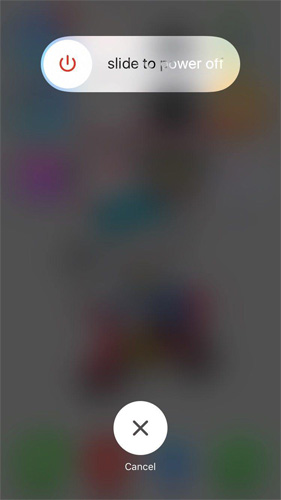
2. Miten iPhone 7/7 Plus palautetaan kovalevylle
Milloin kannattaa palauttaa iPhone 7/7 Plus?
Nimi kova itsessään merkitsee tämän pientäkäsitellä asiaa. Todellisessa mielessä iPhonen kova nollaus merkitsee sitä, että sinun on käynnistettävä iOS-laite uudelleen voimakkaasti. Sinun on mietittävä, milloin tämä menetelmä on suoritettava. Hyvin! Kun laite toimii oudosti kuten jumissa Apple-logolla tai palautustila tai akku tyhjenee tavallista nopeammin, verkko-ongelma, väärät päivitykset jne.
Miten iPhone 7/7 Plus -ohjelman palauttaminen kovalevylle?
Jos haluat suorittaa kovalevyn palautuksen iPhonessa 7 / 7Plus,paina ja pidä alhaalla "Sleep / Wake" ja "Volume Down" -painikkeita yhdessä. Älä vapauta, ennen kuin Apple-logo tulee näkyviin, jolloin iOS-laite on palautettu.
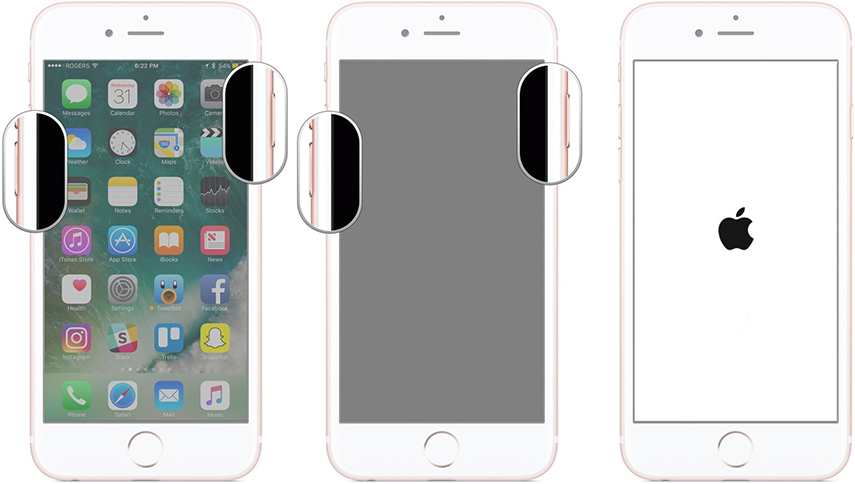
Jos et pysty korjaamaan iOS-ongelmia edellä mainituilla nollausmenetelmillä, voit kokeilla Tenorshare ReiBoot Korjaa kaikki iOS-ongelmat yhdellä napsautuksella.
3. tapoja tehdasasetusten palauttamiseksi iPhone 7/7 Plus -puhelimeen
Kun sanomme palauttaa iPhone, tehtaan käsitepalautus on tärkeä asia, jonka meidän pitäisi tietää. Se auttaa korjaamaan joitakin iOS-ongelmia. Mutta minun pitäisi muistuttaa, että varmuuskopioit tiedot ennen tehdasasetusten palauttamista iPhonelle, koska se pyyhkii kaikki laitteen tiedot.
- 3.1 Tehdasasetusten palautus iPhone 7/7 Plus -asetukset
- 3.2 Palauta iPhone 7/7 Plus käyttämällä palautustilaa
- 3.3 Tehdasasetusten palautus iPhone 7/7 Plus DFU-tilassa
- 3.4 Tehdasasetusten palautus ilman salasanaa, kun iPhone 7 on lukittu (erittäin suositeltava)
3.1 Tehdasasetusten palautus iPhone 7/7 Plus -asetukset
Voit käyttää iPhonen 7/7 Plus -asetuksen palauttamista käyttämällä iPhonen asetusten Poista-toimintoa.
- Jos haluat aloittaa iPhonen palauttamisen, sinun pitäisi käydä iPhonen "Asetukset" ja napauta "Yleiset" -vaihtoehtoa.
- Hae yleisesti, valitse ja valitse "Palauta". Napsauta nyt "Poista kaikki sisällöt ja asetukset" iPhone 7: n palauttamiseksi kokonaan.
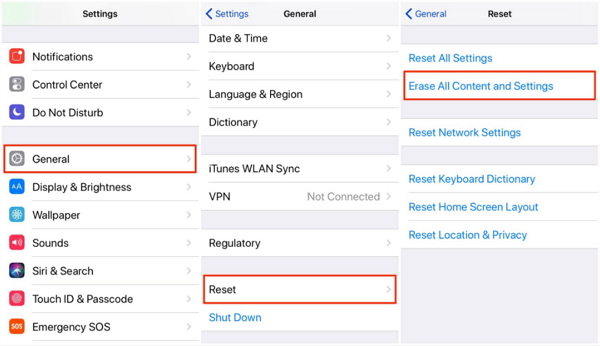
Tämän avulla voit myös nollata kaikki asetukset, verkkoasetukset, näppäimistön sanakirjan, etusivun asettelun, sijainnit ja yksityisyyden.
3.2 Palauta iPhone 7/7 Plus käyttämällä palautustilaa
Voit myös nollata iPhone 7: n iTunesin palautustilan avulla. Kun muutat tätä menetelmää, kaikki tiedot poistetaan. siksi on suositeltavaa ottaa varmuuskopio ennen tämän suorittamista.
- Liitä ensin iPhone 7 tietokoneeseen.
- Pidä vain "Virta" ja "Äänenvoimakkuus" -painikkeita painettuna samanaikaisesti ja jatka näin kunnes näet "Yhdistä iTunesiin" -näytön.
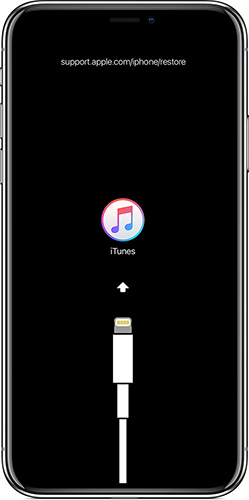
- Laite on onnistunut palautustilassa.
- Käynnistä iTunes nyt ja ilmoittaa, että laite on palautustilassa. Napsauta "OK" -ponnahdusikkunasta ja vahvista palautus.
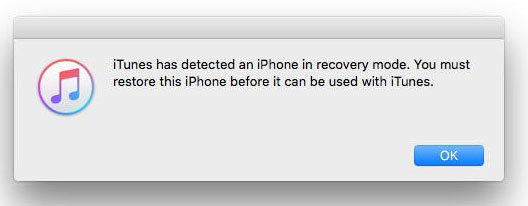
3.3 Tehdasasetusten palautus iPhone 7: n kanssa DFU-tilassa
Kuten me kaikki tiedämme, DFU-tila korjaa joitakin iPhone-ongelmia, ja se voi myös palauttaa laitteen tehdasasetukset. Sinun on siis suositeltavaa varmuuskopioida tiedot ennen prosessin suorittamista.
1. Liitä iPhone 7 tai 7 Plus tietokoneeseen.
2. Pidä "Virta" -näppäintä ja "Äänenvoimakkuus" -näppäintä alhaalla 8 sekuntia. Anna sitten avata "Virta" -näppäin ja jatkaa "Volume Down" -näppäintä.
3. iPhonesi trun on täysin musta ja iTunes havaitsee laitteen.
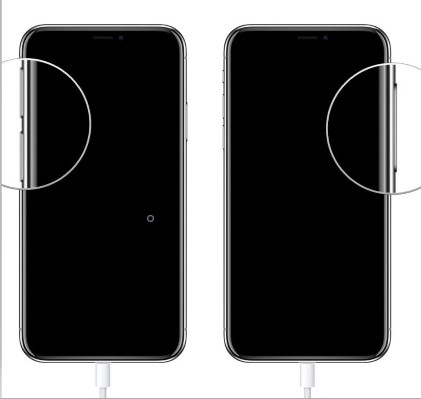
3.4 Tehdasasetusten palautus ilman salasanaa, kun iPhone 7 on lukittu
Jotkut käyttäjät kohtaavat ongelman, jonka iPhone olilukittu, mutta tarvitset tehdasasetusten palauttamisen. Miten meidän pitäisi tehdä? Älä huolehdi, tämä viesti on suunniteltu korjaamaan tämän ongelman. Suosittelen Tenorshare 4uKeyä tehdasasetusten palauttamiseksi iPhone 7: lle, sillä on yllättävä ominaisuus, jonka avulla iOS-laitteet voidaan palauttaa tehdasasetuksiin ilman salasanaa.
1. Suorita 4uKey tietokoneellesi tai Mac-tietokoneellesi ja liitä lukittu tai pois päältä iPhone 7/8 / X / XS tietokoneeseen. Se purkaa laitteesi, vaikka se olisi paikannettu. Jatka napsauttamalla Käynnistä-painiketta.
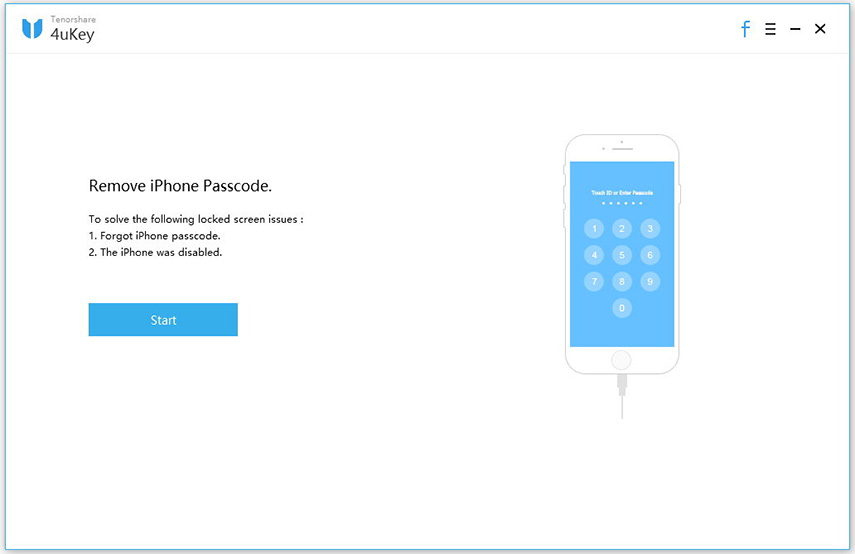
2. Lataa uusimmat iOS-laiteohjelmistot ennen palautusta. Laite palautetaan uusimmalla iOS-ohjelmalla.
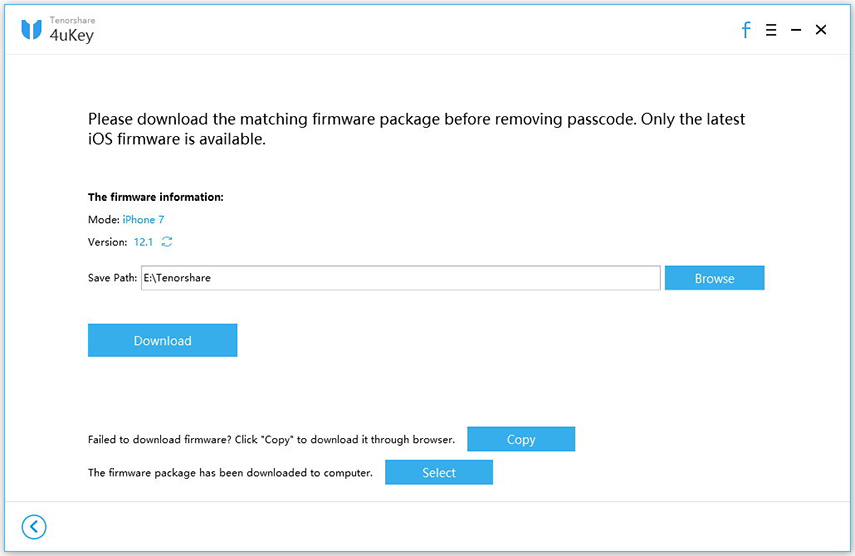
3. Kun laiteohjelmistopaketti on ladattu onnistuneesti, voit nollata iPhonen tehdasasetuksiin napsauttamalla "Avaa nyt"
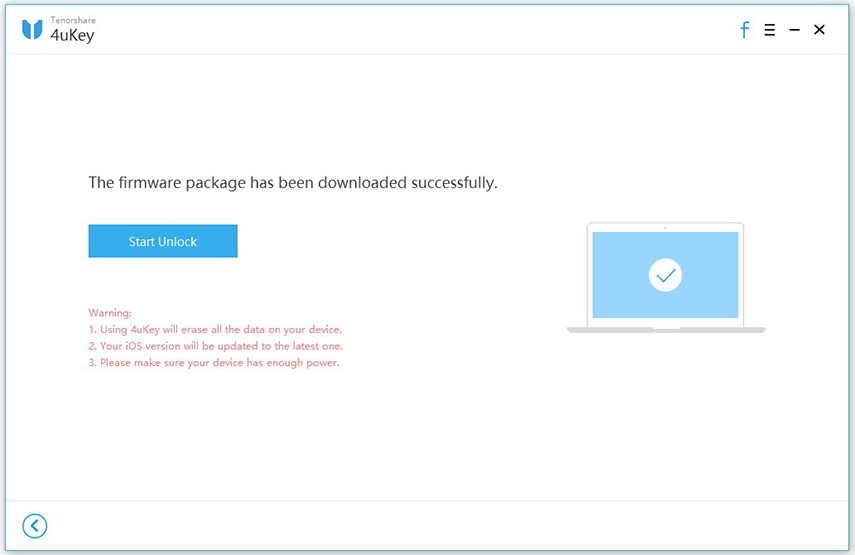
Kun prosessi on suoritettu, iPhone 7 palautetaan tehdasasetuksiin, kun kaikki asetukset ja tiedot poistetaan pysyvästi. Voit määrittää iPhonen uudeksi tai palauttaa varmuuskopiosta









